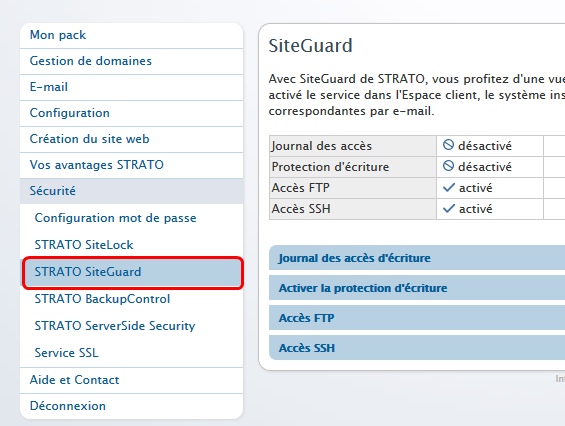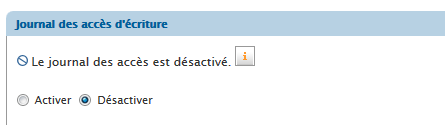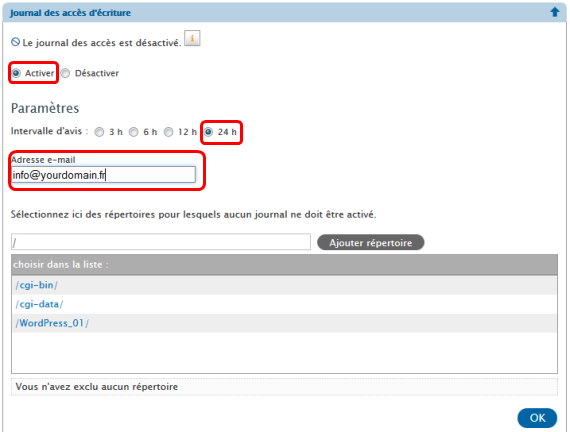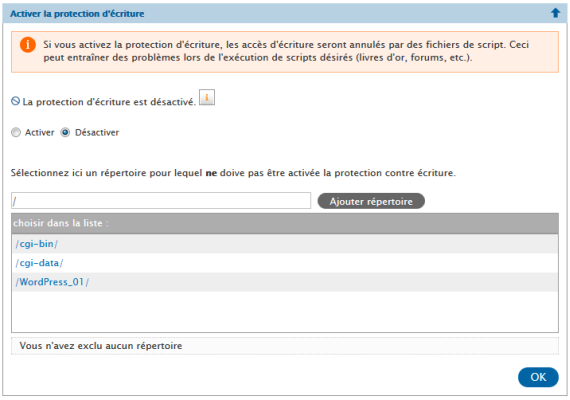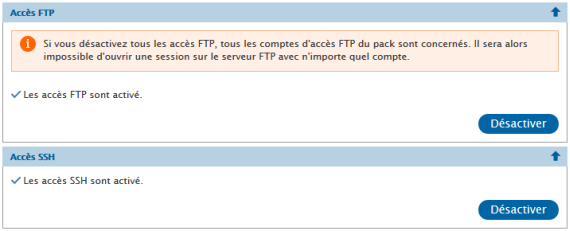Qu'est-ce que STRATO SiteGuard et comment le mettre en place ?
À partir du pack PowerWeb Starter (packs plus anciens : à partir de BasicWeb XL), STRATO SiteGuard vous offre une protection complète et flexible contre les accès d'écriture non autorisés sur vos sites Internet. Grâce à SiteGuard, les pirates informatiques et autres intrus ne pourront plus accéder sans autorisation à votre espace web.
Votre espace web, ou un ou plusieurs répertoires sélectionnés de celui-ci, est sous surveillance au moyen d'un système de consignation dans des fichiers journaux (logs). Si un accès d'écriture non autorisé se produit, un fichier LOG est créé et vous est envoyé selon des paramètres prédéfinis. Ainsi, au besoin, vous pouvez prendre des mesures correctives dans les plus brefs délais.
De plus, il est possible de doter votre espace web, ou certains de ses répertoires, d'une protection en écriture. Lorsque cette protection est activée, il est impossible d'écrire par script dans les sections concernées. Il reste possible d'écrire des fichiers par FTP ou SSH. Les services FTP et SSH peuvent aussi être désactivés séparément avec STRATO SiteGuard.
Dans les sections suivantes, nous allons vous expliquer comment mettre en place STRATO SiteGuard.
Dans votre Espace client protégé par mot de passe, sélectionnez les rubriques Sécurité, puis SiteGuard.
Surveillance de l'ensemble de l’espace web ou de certains répertoires (Logging)
Dans la configuration standard, tous les répertoires sont surveillés. Mais vous pouvez exclure certains répertoires du logging (consignation dans des fichiers journaux). Pour ce faire, sélectionnez dans la liste le répertoire correspondant pour lequel l'exception s'appliquera, et cliquez sur Ajouter le répertoire.
Options des notifications :
De plus, vous pouvez paramétrer des options de notifications pour la surveillance. Définissez à quelle fréquence le fichier LOG doit être envoyé, et entrez une adresse e-mail valide dans le champ suivant. Le fichier LOG sera envoyé à cette adresse.
N'oubliez pas de cliquer ensuite sur Enregistrer pour appliquer vos paramètres.
Pour revenir aux paramètres initiaux, désactivez l'option.
Protection en écriture pour l'ensemble de l’espace ou pour certains répertoires
De même que précédemment, après l'activation dans les Paramètres de base, tous les répertoires sont protégés en écriture. Si vous voulez autoriser la protection en écriture pour certains répertoires, vous pouvez les inscrire dans la « liste des exceptions ».
Pour autoriser la protection en écriture pour un ou plusieurs répertoires, veuillez les sélectionner dans la liste et cliquez pour chacun sur Ajouter le répertoire. Vous pouvez déjà voir les répertoires ajoutés dans la « liste des exceptions ».
Cliquez sur Enregistrer pour appliquer les paramètres modifiés.
Si vous ne souhaitez pas utiliser la protection en écriture, désactivez l'option.
Désactivation des services FTP et SSH
Si vous voulez désactiver tous les accès aux opérations des fichiers, vous avez également la possibilité, en-dessous de l'activation de la protection en écriture, de désactiver les services FTP et SSH (dans la mesure où ces services sont offerts dans votre pack STRATO).